Excel总复习基本知识
文档属性
| 名称 | Excel总复习基本知识 | 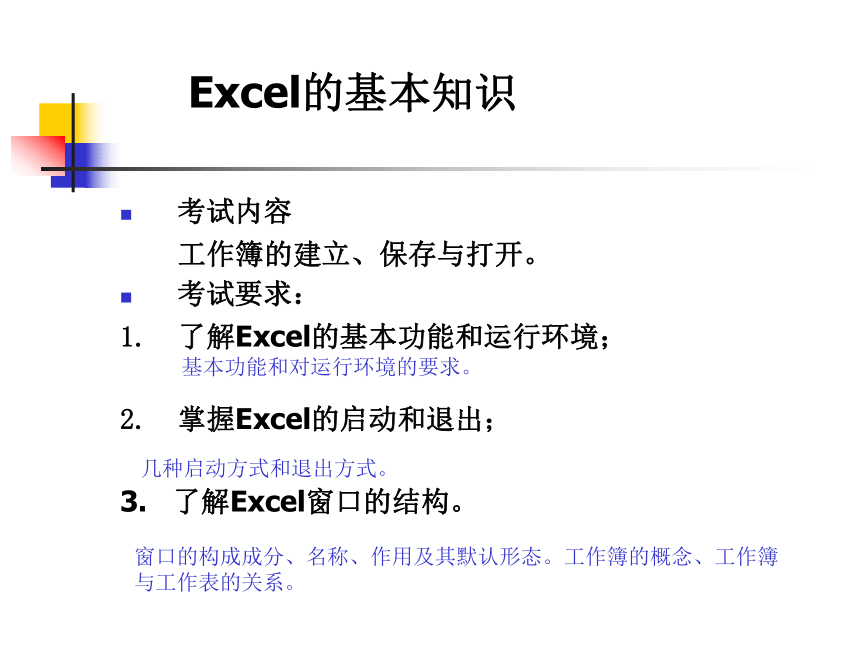 | |
| 格式 | rar | ||
| 文件大小 | 741.7KB | ||
| 资源类型 | 教案 | ||
| 版本资源 | 其它版本 | ||
| 科目 | 信息科技(信息技术) | ||
| 更新时间 | 2011-04-04 12:03:00 | ||
图片预览
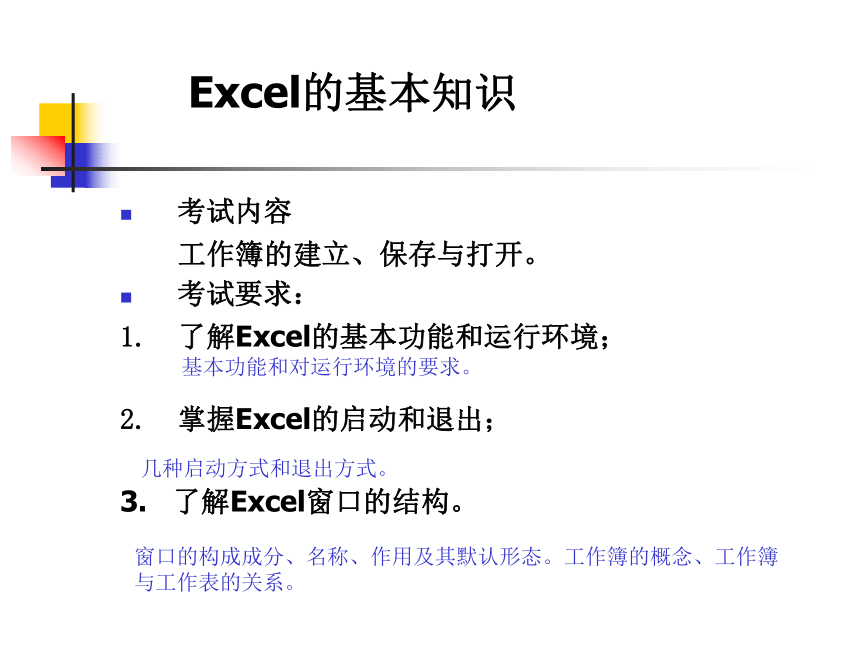
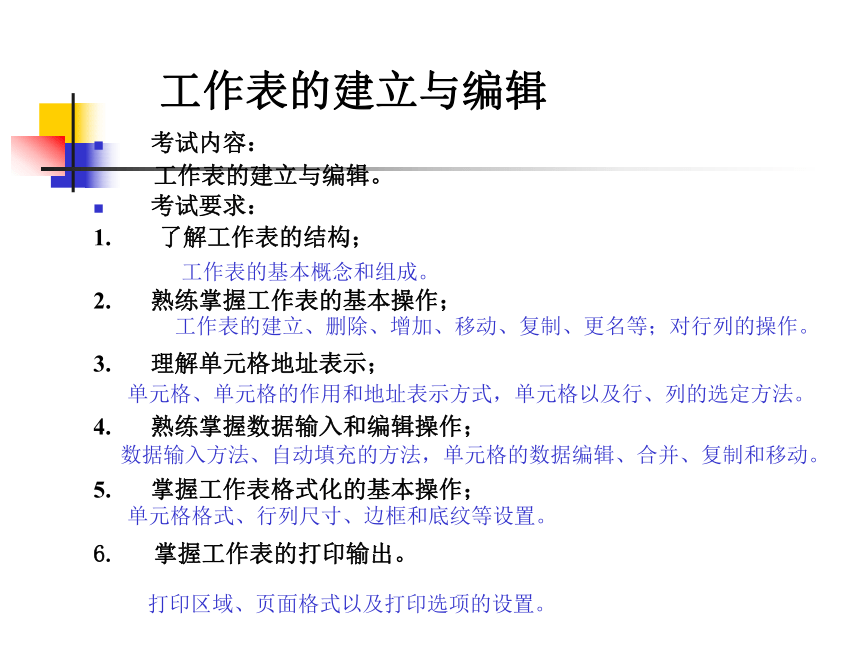
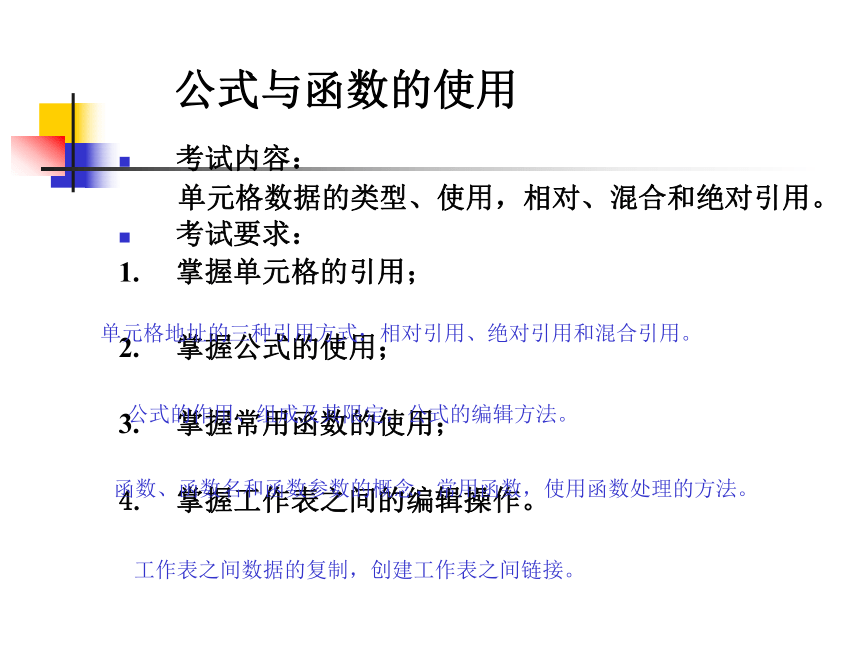
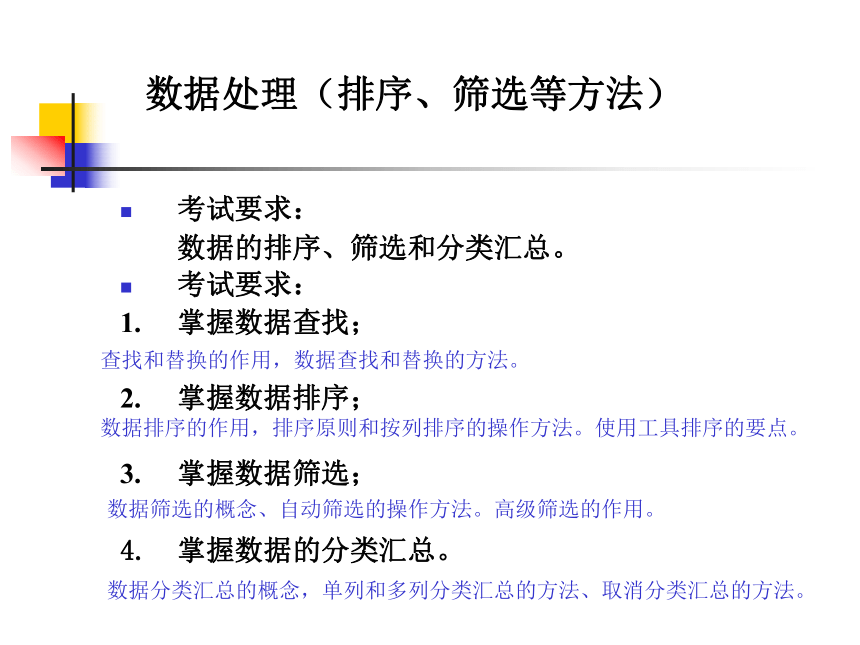
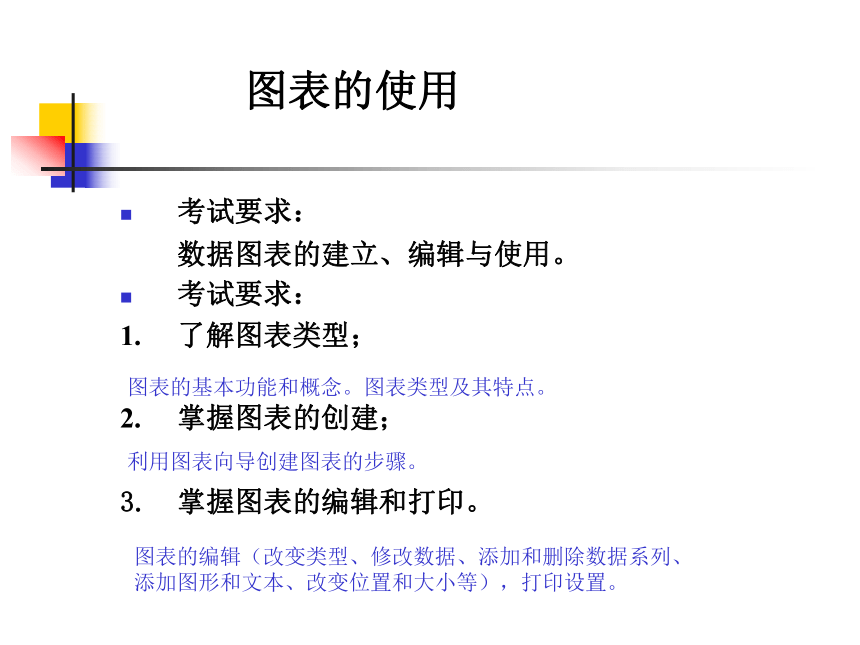
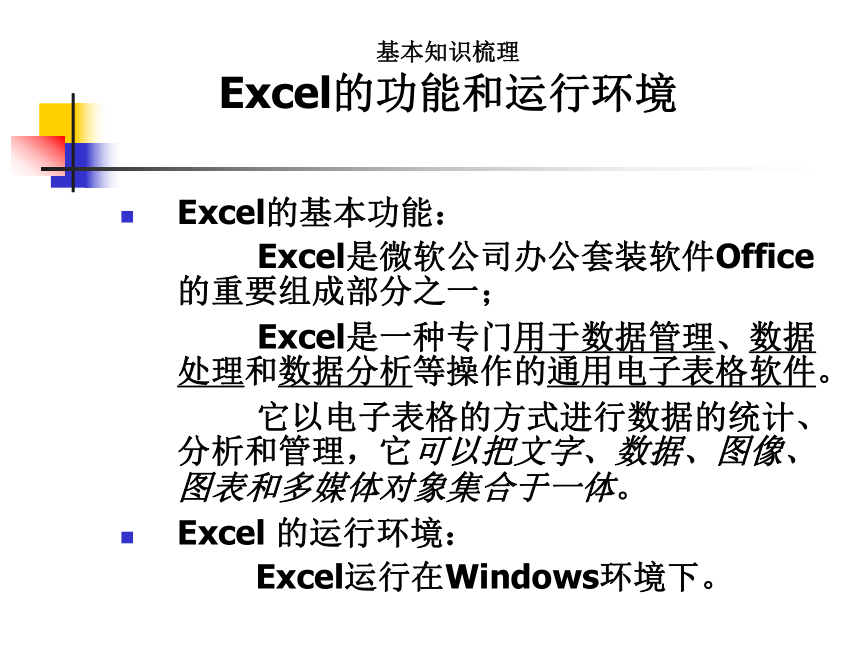
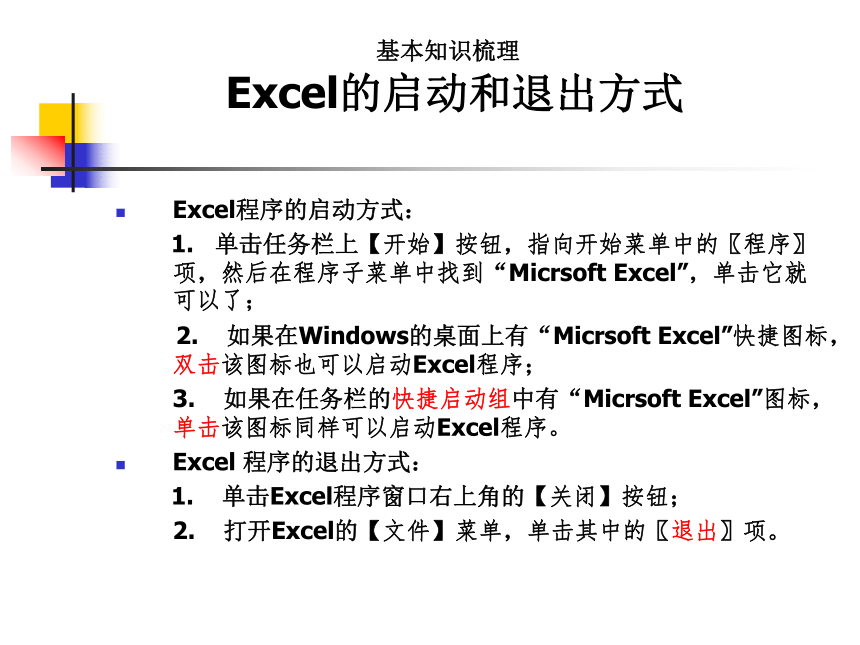
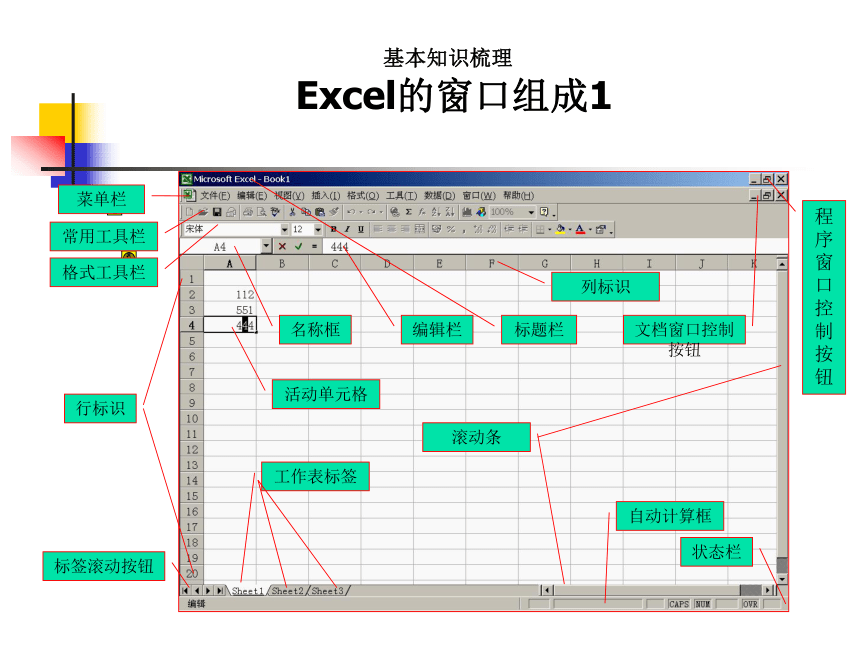
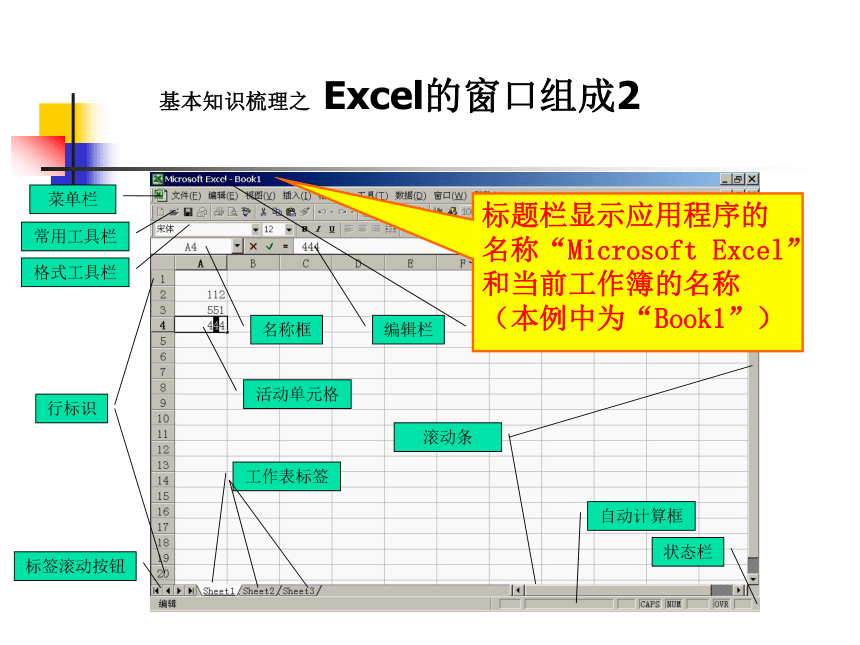
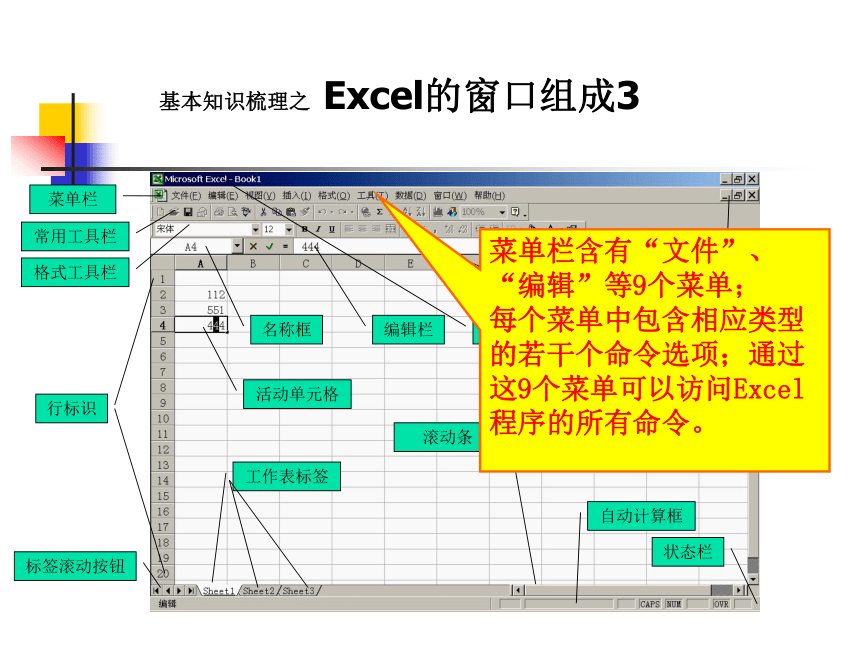
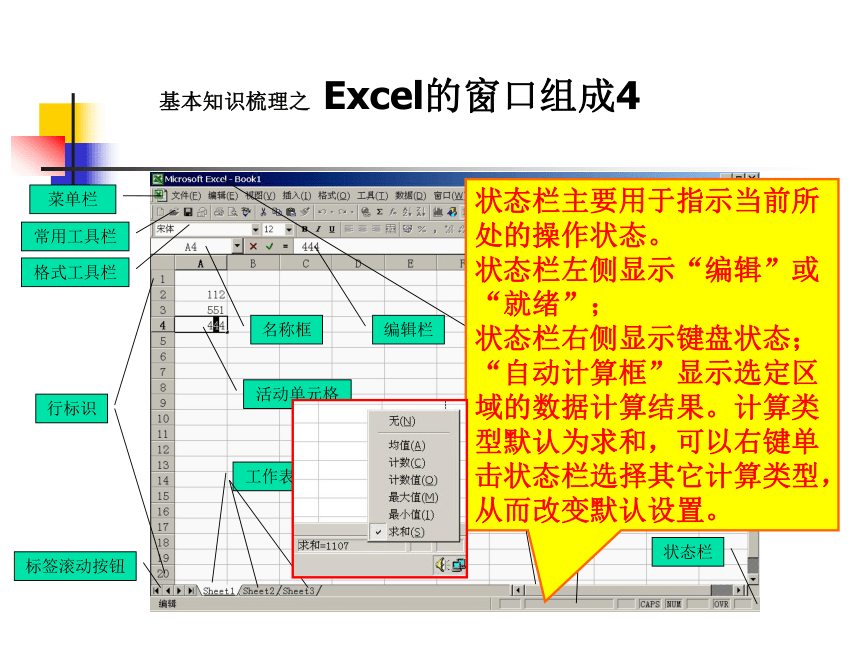
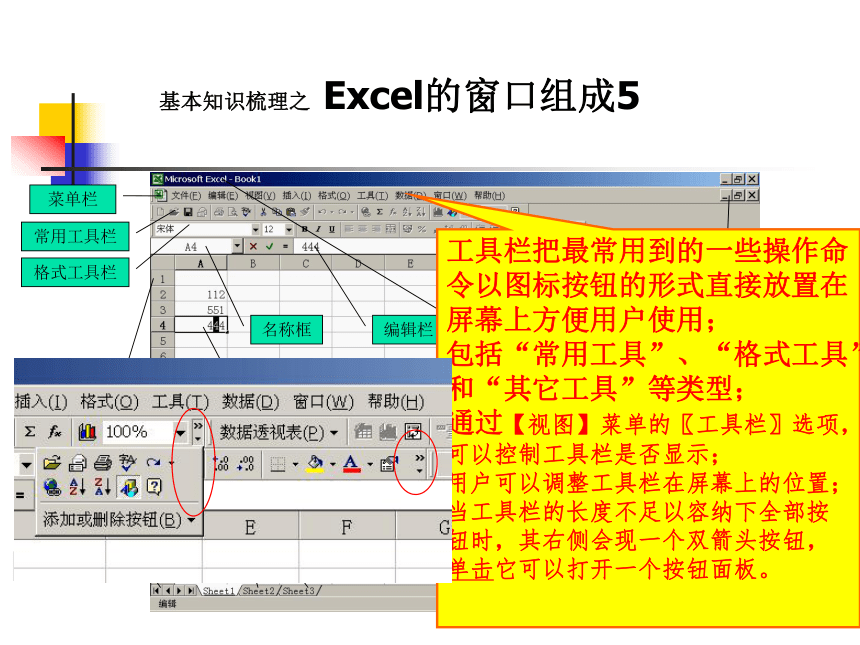
文档简介
(共55张PPT)
Excel的基本知识
考试内容
工作簿的建立、保存与打开。
考试要求:
1. 了解Excel的基本功能和运行环境;
2. 掌握Excel的启动和退出;
3. 了解Excel窗口的结构。
基本功能和对运行环境的要求。
几种启动方式和退出方式。
窗口的构成成分、名称、作用及其默认形态。工作簿的概念、工作簿与工作表的关系。
工作表的建立与编辑
考试内容:
工作表的建立与编辑。
考试要求:
1. 了解工作表的结构;
2. 熟练掌握工作表的基本操作;
3. 理解单元格地址表示;
4. 熟练掌握数据输入和编辑操作;
5. 掌握工作表格式化的基本操作;
6. 掌握工作表的打印输出。
工作表的基本概念和组成。
工作表的建立、删除、增加、移动、复制、更名等;对行列的操作。
单元格、单元格的作用和地址表示方式,单元格以及行、列的选定方法。
数据输入方法、自动填充的方法,单元格的数据编辑、合并、复制和移动。
单元格格式、行列尺寸、边框和底纹等设置。
打印区域、页面格式以及打印选项的设置。
公式与函数的使用
考试内容:
单元格数据的类型、使用,相对、混合和绝对引用。
考试要求:
1. 掌握单元格的引用;
2. 掌握公式的使用;
3. 掌握常用函数的使用;
4. 掌握工作表之间的编辑操作。
单元格地址的三种引用方式:相对引用、绝对引用和混合引用。
函数、函数名和函数参数的概念,常用函数,使用函数处理的方法。
公式的作用、组成及其限定,公式的编辑方法。
工作表之间数据的复制,创建工作表之间链接。
数据处理(排序、筛选等方法)
考试要求:
数据的排序、筛选和分类汇总。
考试要求:
1. 掌握数据查找;
2. 掌握数据排序;
3. 掌握数据筛选;
4. 掌握数据的分类汇总。
查找和替换的作用,数据查找和替换的方法。
数据排序的作用,排序原则和按列排序的操作方法。使用工具排序的要点。
数据分类汇总的概念,单列和多列分类汇总的方法、取消分类汇总的方法。
数据筛选的概念、自动筛选的操作方法。高级筛选的作用。
图表的使用
考试要求:
数据图表的建立、编辑与使用。
考试要求:
1. 了解图表类型;
2. 掌握图表的创建;
3. 掌握图表的编辑和打印。
图表的基本功能和概念。图表类型及其特点。
图表的编辑(改变类型、修改数据、添加和删除数据系列、添加图形和文本、改变位置和大小等),打印设置。
利用图表向导创建图表的步骤。
基本知识梳理
Excel的功能和运行环境
Excel的基本功能:
Excel是微软公司办公套装软件Office的重要组成部分之一;
Excel是一种专门用于数据管理、数据处理和数据分析等操作的通用电子表格软件。
它以电子表格的方式进行数据的统计、分析和管理,它可以把文字、数据、图像、图表和多媒体对象集合于一体。
Excel 的运行环境:
Excel运行在Windows环境下。
基本知识梳理
Excel的启动和退出方式
Excel程序的启动方式:
1. 单击任务栏上【开始】按钮,指向开始菜单中的〖程序〗项,然后在程序子菜单中找到“Micrsoft Excel”,单击它就可以了;
2. 如果在Windows的桌面上有“Micrsoft Excel”快捷图标,双击该图标也可以启动Excel程序;
3. 如果在任务栏的快捷启动组中有“Micrsoft Excel”图标,单击该图标同样可以启动Excel程序。
Excel 程序的退出方式:
1. 单击Excel程序窗口右上角的【关闭】按钮;
2. 打开Excel的【文件】菜单,单击其中的〖退出〗项。
基本知识梳理
Excel的窗口组成1
菜单栏
常用工具栏
格式工具栏
编辑栏
活动单元格
名称框
工作表标签
自动计算框
状态栏
标题栏
文档窗口控制按钮
行标识
列标识
滚动条
标签滚动按钮
程序窗口控制按钮
基本知识梳理之 Excel的窗口组成2
菜单栏
常用工具栏
格式工具栏
编辑栏
活动单元格
名称框
工作表标签
自动计算框
状态栏
标题栏
窗口控制按钮
行标识
列标识
滚动条
标签滚动按钮
标题栏显示应用程序的名称“Microsoft Excel”和当前工作簿的名称(本例中为“Book1”)
基本知识梳理之 Excel的窗口组成3
菜单栏
常用工具栏
格式工具栏
编辑栏
活动单元格
名称框
工作表标签
自动计算框
状态栏
标题栏
窗口控制按钮
行标识
列标识
滚动条
标签滚动按钮
菜单栏含有“文件”、“编辑”等9个菜单;
每个菜单中包含相应类型的若干个命令选项;通过这9个菜单可以访问Excel程序的所有命令。
基本知识梳理之 Excel的窗口组成4
菜单栏
常用工具栏
格式工具栏
编辑栏
活动单元格
名称框
工作表标签
自动计算框
状态栏
标题栏
窗口控制按钮
行标识
列标识
滚动条
标签滚动按钮
状态栏主要用于指示当前所处的操作状态。
状态栏左侧显示“编辑”或“就绪”;
状态栏右侧显示键盘状态;
“自动计算框”显示选定区域的数据计算结果。计算类型默认为求和,可以右键单击状态栏选择其它计算类型,从而改变默认设置。
基本知识梳理之 Excel的窗口组成5
菜单栏
常用工具栏
格式工具栏
编辑栏
活动单元格
名称框
工作表标签
自动计算框
状态栏
标题栏
窗口控制按钮
行标识
列标识
滚动条
标签滚动按钮
工具栏把最常用到的一些操作命令以图标按钮的形式直接放置在屏幕上方便用户使用;
包括“常用工具”、“格式工具”和“其它工具”等类型;
通过【视图】菜单的〖工具栏〗选项,可以控制工具栏是否显示;
用户可以调整工具栏在屏幕上的位置;
当工具栏的长度不足以容纳下全部按钮时,其右侧会现一个双箭头按钮,单击它可以打开一个按钮面板。
基本知识梳理
工作簿、工作表和单元格1
Excel 的工作表(Sheet):
1.工作表直接记录数字、文本、图表等数据资料;
2. 每张工作表有一个用于识别的名称;
3.工作表是由若干列和行组成的二维(平面)表格;
4.列的编号用字母A、B、C…表示,一张表最多可有256列;
5.行的编号用数字1、2、3…表示,一张表最多可有65536行。
基本知识梳理
工作簿、工作表和单元格2
Excel的单元格
1. 行列的交叉点被称作“单元格”;
2. 单元格用“单元格地址”或“单元格名称”标识,单元格地址是用其所处的列和行的编号组成的,如A3;
3. 单击某个单元格,它就会成为活动单元格,它的地址会显示在单元格名称框中,活动单元格接受输入的数据;
5. 单元格是工作表中最基本的存储数据的单元,每个单元最多存储3万2千个字符。
注意哦,列号在前,行号在后。
基本知识梳理
工作簿、工作表和单元格3
Excel的工作簿:
1. 工作簿就是Excel程序的文档,是管理相关工作表、图表等资料的“文件袋”;
2. 工作簿以文件形式存储在磁盘中,扩展名文件名为.xls ;
3. 每个工作簿最多可容纳255张工作表,至少要包含1张可视的工作表;一个工作簿中的工作表不能同名。
4. 启动Excel程序时,它会新建1个工作簿,其默认名称为Book1;
5. 每个新建的工作簿中默认含有3张工作表(可通过“工具”-“选项”-“常规”改变),它们的默认名称分别是Sheet1, Sheet2, Sheet3。
Excel的单元格、工作表和工作簿的关系:
1. 若干单元格构成工作表
2. 工作簿是工作表的容器;
基本知识梳理
Excel文档的建立、打开、保存及关闭1
新建Excel文档(工作簿):
方法一(通过Excel程序新建):
1. 单独启动Excel程序时它会自动新建1个工作簿,其名称默认为Book1;
2. 在Excel已经运行的情况下,可以利用其【文件】菜单下的〖新建…〗命令;或者利用快捷工具栏中的【新建】按钮(注:此方法不会出现“新建”对话框)。
方法二(在windows下创建):
第1步: 在windows的资源管理器(或“我的电脑”)中打开目标文件夹;
第2步:单击鼠标右键,在快捷菜单中选择【新建】 ,选择子菜单中的〖 Microsoft Excel工作表〗
注意:其默认文档名称是“新建Microsoft Excel工作表.xls” 。名称分别是Sheet1, Sheet2, Sheet3。
基本知识梳理
Excel文档的建立、打开、保存及关闭2
打开Excel文档(工作簿):
方法一(在Excel程序下):
第1步:打开【文件】菜单,选择〖打开…〗命令(快捷键:Ctrl+O);
第2步:在“打开”对话框中找到要打开的Excel文档,双击或单击【打开】按钮;
或者直接单击常用工具栏的【打开】按钮,系统也会弹出“打开”对话框。
打开Excel文档(工作簿):
在“文件”菜单下列出了一些(默认数为4个)本机最近打开过的Excel文档名称,可以单击文档名打开它。
方法二(在windows下):
第1步: 在windows的资源管理器(或“我的电脑”)中打开目标文档所在文件夹;
第2步:找到目标文档,双击文档名。
可以同时打开多个Excel文档进行编辑处理.
提示:在windows的“开始”——“文档” 菜单中列有最近打开过的文档名称,也可打开相应的文档。但是请注意,此方法有前提条件。
注:在打开对话框中的【打开】按钮右侧有一个下拉按钮,其下拉列表中对Excel文档提供“打开”、“以只读方式打开”和“以副本方式打开”三种打开方式。
基本知识梳理
Excel文档的建立、打开、保存及关闭3
保存Excel文档(工作簿):
Excel程序的【文件】菜单下提供了〖保存〗和〖另存为…〗两个命令,常用工具栏中还有一个〖保存〗按钮(功能与菜单中的〖保存〗 命令相同)。
如果正在编辑的文档已经在磁盘上保存过了,选择【文件】菜单下的〖保存〗命令、或者工具栏上的〖保存〗按钮、或者快捷键Ctrl+S都可以保存当前的文档;
如果要将正在编辑的文档换名保存、或者更改保存的位置、或者以其它文档格式保存,选择【文件】菜单下的〖另存为…〗命令,程序将弹出“另存为”对话框供用户根据需要操作;
如果正在编辑的文档尚未在磁盘上保存过,选择【文件】下的〖保存〗或〖另存为…〗命令、或者快捷键Ctrl+S、或者〖保存〗 按钮,程序都会弹出“另存为”对话框。
关闭Excel文档(工作簿):
1、在【文件】菜单下选〖关闭〗命令,可以关闭当前文档; (注意,不是程序窗口)
2、单击Excel程序窗口的“关闭”按钮,不仅会关闭所有打开的文档,还会关闭(退出)Excel 程序。
如果被关闭的文档有过修改而未重新保存过Excel 会自动弹出一个警告信息框,提请用户注意。
工作表的管理操作
选定工作表
选定一张工作表的方法:
1.直接单击要选定的工作表的标签即可;
2.被选定的工作表的标签变为白底显示模式;
3.当工作表很多,要选的工作表的标签不可见时,可以右键单击标签滚动按钮区,在弹出的列表中选择工作表名。
选定多张相邻工作表的方法:
按住Shift键,单击要选定的第一张工作表和最后一张工作表的标签即可。
选定多张不相邻工作表的方法:
按住Ctrl键的同时,直接单击要选定的那些工作表的标签即可。
注:当工作表很多时,应该使用标签滚动按钮,使要选的工作表的标签可见,才可操作。
工作表的管理操作
插入工作表
插入工作表
方法一:
1. 右键单击工作表标签,选快捷菜单中〖插入…〗项;
2. 在弹出的对话框中选“常用”选向卡,在其中选“工作表”,单击【确定】按钮;
3. 新的工作表插入在选定的工作表之前。
方法二:
1. 选定要插入新表的位置;
2. 打开【插入】菜单,在菜单中选〖工作表〗项。
工作表的管理操作
删除和重命名工作表
使用快捷菜单的命令删除工作表:
1. 右键单击工作表标签,选快捷菜单中的〖删除〗项命令,单击【确认】按钮,即可删除这张工作表;
2. 先选定要删除的若干张工作表,在使用快捷菜单中的删除命令可以一次删除多张工作表;
使用编辑菜单中的命令删除工作表:
选定要删除的工作表,单击【编辑】菜单中的〖删除工作表〗命令,确认即可。
工作表重命名
选定工作表,右键单击标签选〖重命名〗使之反白显示,修改名字,回车即可;
也可双击工作表标签使工作表名反白显示后予以修改。
工作表的管理操作
移动和复制工作表
移动工作表:
操作方法:选定要移动的工作表;选择快捷菜单或【编辑】菜单中的〖移动或复制工作表…〗命令;在弹出的“移动或复制工作表” 对话框中选择目标工作簿和目标位置,确认即可。
复制工作表:
上述操作中,在弹出的“移动或复制工作表” 对话框中,勾选“建立副本”即可实现工作表的复制,工作表的名称会自动添加区别序号。
工作表的编辑
选定单元格、选定行和列
选定单元格:
选定一个单元格:直接用鼠标单击它就可以了,它成为活动单元格,其地址(或名称)会显示在名称框中;
选定多个单元格:
1. 连续区域的单元格:
2. 整行或整列的选定:
3. 如果要选连续的几行:
4. 如要选定不连续的几行:
5. 如要选定不连续的区域:
6. 要选定所有单元格:
工作表的编辑
向单元格中输入数据1
单元格中输入的信息主要有数字、文本、日期、时间和计算公式,还可以是批注、超级链接、电子图片等。每类信息有其自身的特征,Excel 会以相应的方式保存和显示它们,输入时要注意以规定的方式操作。
输入数值
1)选定要保存数值的单元格,2)输入数值,3)按回车或Tab键等选新的单元格,或单击编辑栏左侧的“输入”按钮(小勾)。数值默认向右对齐
合法字符:0~9,.(小数点)、+、-、()、$、%、/(分数线)、E、e、,(千分位分隔符)
分数的输入法:在输入分数之前先输入0和空格,接着再输入分数,如输入:0
输入文本
1)选定要保存文本的单元格,2)输入,3)按回车或Tab键等选新的单元格。
文本默认向左对齐
注意:如果数字要作为文本处理,在输入时必须在它的前面加一个英文的单引号(‘)
输入日期或时间
1)输入当前日期:Ctrl+;(分号)
2)输入非当前日期:如2006年2月20日,输入2/20/06(注意,在中文版中的格式是:年/月/日)
3)输入当前时间: Ctrl+Shift+;(分号)
4)输入非当前时间:如下午2点30分10秒,输入14:30:10(也可以输入2:30:10 PM)
日期、时间数据默认向右对齐
工作表的编辑
向单元格中输入数据2
输入数据序列
“自动填充”法:用于快速填入相同的数据、或等量增减的序列
1)填充相同的数据:用鼠标拖动活动单元的填充柄至希望的区域即可
2)填充序列:选定两个已有数据的单元,用鼠标拖动填充柄至希望的区域
输入数据序列
菜单法:使用[插入]菜单中的[填充]-[序列…]命令,可按需要填充等比数列、等差数列、日期、时间等序列。
创建和使用自定义数据序列
创建:
1)[工具]菜单-
[选项…]命令-
[自定义序列]卡-
[添加]按钮
2)输入序列值,[确定]
或3)以表中已有序列
创建。
工作表的编辑
单元格、行、列的删除和插入
单元格的删除
删除操作:选定;[编辑] →[删除…];
设置对话框。
行、列的删除:方法同单元格的删除.
单元格的插入
插入在活动单元的上方或左侧:选定;[插入] →[单元格…];
设置对话框。
行的插入
选定(一行或多行); [插入] →[行]
注:1)对列的插入方法相同;
2)上述操作也可以使用快捷菜单中
的相应命令。
工作表的编辑
行、列的移动和复制
整行(整列)的移动:
选定;
拖动行(列)的边框。
整行(整列)的复制
选定;
复制;
定位;
粘贴。
工作表的编辑
单元格的编辑
包括单元格内数据的编辑、单元格合并、单元格数据的复制和移动等操作。
编辑数据:
删除数据:
修改数据:
合并单元格:
相邻的单元格可以合并成一个单元。
选定;
单击常用工具栏[合并及居中]按钮。
移动和复制:
1. 工作表内移动:选定;拖动。
2. 工作表内复制:选定;按住Ctrl键拖动。
注意:
3. 移动到不同工作表:采取“选定/剪切/定位/粘贴”的操作方法。
4. 复制到不同工作表:采取“选定/复制/定位/粘贴”的操作方法。
工作表的编辑
对工作表进行排版1
包括内容:调整行列尺寸、设置文本和数值格式、设置边框和底纹、打印区域和页面设置
设置列宽和行高:
设置列宽:1)鼠标拖动:2)用[列宽]命令:3)用[最合适的列宽]命令:
设置行高的方法与设置列宽的方法完全类似。
设置文本格式:包括字体、字号、字形和颜色。
使用[字体]选项卡完成设置:
1.选定单元格或区域;
2.[格式]
3.[单元格格式…]
打开“单元格格式”对话框;
4.选择[字体]选项卡。
5.进行设置,完毕,确认。
设置数字格式:
主要可以设置数字的显示方式,包括小数位数、千位分隔符、货币符号、负数表达方式、百分比表示等等。
设置方法:
可以打开[单元格格式]对话框,在其“数字”选项卡中设置。
工作表的编辑之 对工作表进行排版2
设置边框:
要给单元格添加边框有两条途径:
利用[单元格格式]对话框中的“边框”选项卡进行设置;
2. 也可以利用格式工具栏中的边框按钮。
3.
1.选定
2.
4.设置
工作表的编辑
对工作表进行排版2
设置底纹:
可以为选定的单元格或区域添加底色和图案。操作方法:
利用[单元格格式]对话框中的“图案”选项卡进行设置;
注:在单色打印机上打印出来的底纹颜色会自动转换成灰色。
设置对齐方式:
分水平方向
垂直方向的对齐
选择底色
选择图案及其颜色
工作表的编辑
对工作表进行排版3
设置对齐方式:
设置方法:
利用[单元格格式]对话框中的“对齐”选项卡进行设置;
直接使用格式工具栏中的格对齐方式按钮
设置打印区域和页面格式:
打印区域的概念
设置打印区域的方法:
1)选定区域;
2) [文件]
3)[设置打印区域]命令即可。
取消打印区域的操作类似
设置页面格式:
页面设置
主要设置内容有四个方面:
页面设置的内容:
页边距设置的内容:
页眉/页脚设置的内容:
工作表设置的内容:
公式与函数使用
单元格的数据类型
单元格的数据类型
单元格中只保存三种类型的数据:数值、文本、公式
数值
是需要进行数学计算的数据,如工资额、成绩、货物数量、日期和时间等。
文本
说明性、解释性和描述性的数据为文本类型。有些不需进行数学计算的数据也作为文本,如编号类型的数据。
公式
是以等号(=)开始的能对工作表数据进行运算的方程式。公式按规定的运算优先次序进行数学运算,还可以比较工作表数据或合并文本。公式中主要包含运算符、函数、数值、单元格及单元个区域引用等。
默认情况下Excel将公式保存在内部,而在视图上显示它的计算结果。
注意:在编辑状态时显示其公式或函数,而在非编辑状态时显示其值.例:=13*2+7,在编辑状态时显示13*2+7,非13*2+7时为33
公式与函数使用
公式的构成
公式的构成和作用
下面是一个公式的构成示例。
公式与函数使用之 公式中的单元格引用1
引用的类型
引用分为相对引用、绝对引用和混合引用三类。
三类引用的概念
1.相对引用:如E4=D3+D4
2. 绝对引用:绝对引用要在行列的标号前加一个$符号
3. 混合引用:公式中引用了一个既包含相对引用又包含绝对引用的地址。如,A$5、$B3。P193页的第9题打印上三角形
用$A13*B$12
公式与函数使用
公式的编辑
公式的输入和修改
选定单元格
输入等号(或单击编辑栏前面的等号)
输入公式的其它部分。
公式表达式输入完后, “确认”按钮(小勾)。按ESC或者“取消”按钮(小叉)放弃编辑。
工作表的某行(列)通常计算规律相同,只需输入第一个单元的公式,其余用拖动填充法复制。
单元格的公式若需修改,选中它,在编辑栏修改,也可双击它,直接在单元格中修改。
说明:Ctrl+`(注意,它不是单引号!)切换显示方式
公式与函数使用
使用函数做计算1
函数分为内部函数和用户自定义函数。
函数的组成:
函数的名称——是函数间相互区别的标识,称为“函数名”,以英文表示,如SUM(),函数名必须按标准书写。
函数的参数——是函数做计算、处理时所需的原始数据。参数的类型和个数,不同的函数有其自身的要求。在实际使用时,必须按规定提供,并且参数需有确定的值。参数的类型主要有:数值、文本、逻辑值、数组、单元格引用以及错误值(如,#N/A)等。参数可以是常量、公式、或函数。
常用函数:
函数的输入操作法
1. 键盘直接输入:与单元格中数据输入法相同。
2. 利用插入函数命令:
1)选定单元格;
2)[插入]-[函数];
函数的输入操作法
3)“粘贴函数”对话框
函数的输入操作法
4)Excel弹出参数设置框,输入或用鼠标选区后确定。
数据处理
数据的查找与替换1
数据查找与替换操作是文档操作中常常会用到的。
Excel 可以查找和替换的数据类型:文本、公式和附注
Excel 中的查找和替换功能:
查看并可替换工作表内所有单元,或一个区域,或当前选定区域中的特定文字和数字
查找并选出工作表内所有单元,或一个区域,或当前选定区域中的具有同类内容的单元格
选出其内容与活动单元格内容不相匹配的那些单元格
查找命令
替换命令
查找方法
使用[编辑]菜单中的[查找]命令(或Ctrl+F)。
搜索范围:
“单元格匹配”:
说明:1)查找对象中可使用通配符(?*)。用1个“?”代表1个任意字符;用一个“*”代表若干任意字符。2)若查找对象本身就是?或*,则在其前面加1个符号“~”
数据处理
数据排序
数据排序的功能:
可以按照某一列或几个列的值重新排列数据表的行。
排序方式:
可以按列排序也可以按行排序,通常应用的是按列排序。
排序方法:
1. 使用[数据]菜单中的[排序]命令。
2. 使用常用工具栏中的排序按钮。
使用[数据]菜单中的[排序]命令
操作步骤:
注:若要按笔划排序或按行排序,按[选项…]打开选项对话框设置。
使用工具栏的排序按钮
操作方法:
S1: 选定;
S2: 单击相应的按钮,
完成。
提示:如果选取了一个数据区域,则会将区域最左列作为关键字,重新排列区域内的数据。
数据处理
数据筛选1
关于数据筛选
筛选条件:由用户针对某列(或某些列)指定;
特性:筛选只是暂时隐藏不必显示的行;
方法:Excel提供了两条实现筛选的操作命令:
1. 自动筛选——可实现简单条件的筛选,能满足大部分的需要,且操作简单;
2. 高级筛选——可实现复杂条件的筛选,但操作也复杂一些。
自动筛选操作
1. 选定数据表;
2. [数据] -[筛选] ;
关于“自定义… ”筛选条件
可以重复操作多列,实现多条件筛选。
取消筛选:去掉[筛选]命令前的勾。
数据处理
数据筛选2
如何自定义筛选条件
用户可以定义对某列进行筛选的条件
数据处理
数据筛选3
高级筛选
首先在数据表之外的空白区建立好进行高级筛选的条件区域;再选择待选择的数据表,单击“数据”-“筛选”-“”高级筛选“分别填好,确定.
注意:条件地同一行
表示“与”的关系
不在同一行
表示“或”的关系
数据处理
数据的分类汇总
是对数据清单中的数据进行分析的一种方法。可以针对某一列(称为分类字段)按照其值的类型汇总表中的数据。比如,对销售统计表按照地区(或销售员或月份等)计算各地销售量的总合。
数据表必须要有列标题。
汇总前,必须按分类字段进行排序。
可以同时汇总多个列的数据。
汇总生成的数据插入在当前数据表中。
可以去掉分类汇总生成的数据行。
数据处理之 数据的分类汇总
汇总示例
按地区汇总销售量
数据处理
关于图表
关于数据图表
用途
直观地显示数据,便于分析数据的组成、变化趋势、差异等。
分类
1. 图表工作表——是工作簿中具有特定工作表名称的独立工作表。当要独立于工作表数据查看或编辑大而复杂的图表,或希望节省工作表上的屏幕空间时,就选择使用图表工作表。
2. 嵌入的图表—— 可将它看作是一个图形对象,嵌入在数据表中,与数据清单一起保存。当要与工作表数据一起显示或打印一个或多个图表时,就使用嵌入图表。
图表与数据的关系
图表是与生成它的工作表数据相链接的。因此,工作表数据发生变化时,图表也将自动更新。
图表类型:共计14种。
数据处理
图表创建
创建方法
1. 要创建图表,必须先具有已经输入数据的工作表,以便为图表提供数据来源。
2. 可使用“图表向导”来逐步完成选择图表类型和其他各种图表选项的过程,也可以使用“一步创建法”。
利用图表向导创建图表的步骤:
数据处理
图表编辑
图表编辑
图表创建后可能需要对其进行修改、调整等编辑操作。可以利用[图表]菜单中的命令或图表工具来完成编辑。
可编辑对象列表
绘图区格式
图表类型列表
图例(开/关)
数据表(开/关)
数据系列按行/列
文字倾斜
数据处理
图表打印
仅打印(预览)图表
选中图表(在图表区域内单击即可);[打印预览]或[打印]。
打印图表及其数据
执行[打印预览]或[打印]前不要选定图表。
Excel的基本知识
考试内容
工作簿的建立、保存与打开。
考试要求:
1. 了解Excel的基本功能和运行环境;
2. 掌握Excel的启动和退出;
3. 了解Excel窗口的结构。
基本功能和对运行环境的要求。
几种启动方式和退出方式。
窗口的构成成分、名称、作用及其默认形态。工作簿的概念、工作簿与工作表的关系。
工作表的建立与编辑
考试内容:
工作表的建立与编辑。
考试要求:
1. 了解工作表的结构;
2. 熟练掌握工作表的基本操作;
3. 理解单元格地址表示;
4. 熟练掌握数据输入和编辑操作;
5. 掌握工作表格式化的基本操作;
6. 掌握工作表的打印输出。
工作表的基本概念和组成。
工作表的建立、删除、增加、移动、复制、更名等;对行列的操作。
单元格、单元格的作用和地址表示方式,单元格以及行、列的选定方法。
数据输入方法、自动填充的方法,单元格的数据编辑、合并、复制和移动。
单元格格式、行列尺寸、边框和底纹等设置。
打印区域、页面格式以及打印选项的设置。
公式与函数的使用
考试内容:
单元格数据的类型、使用,相对、混合和绝对引用。
考试要求:
1. 掌握单元格的引用;
2. 掌握公式的使用;
3. 掌握常用函数的使用;
4. 掌握工作表之间的编辑操作。
单元格地址的三种引用方式:相对引用、绝对引用和混合引用。
函数、函数名和函数参数的概念,常用函数,使用函数处理的方法。
公式的作用、组成及其限定,公式的编辑方法。
工作表之间数据的复制,创建工作表之间链接。
数据处理(排序、筛选等方法)
考试要求:
数据的排序、筛选和分类汇总。
考试要求:
1. 掌握数据查找;
2. 掌握数据排序;
3. 掌握数据筛选;
4. 掌握数据的分类汇总。
查找和替换的作用,数据查找和替换的方法。
数据排序的作用,排序原则和按列排序的操作方法。使用工具排序的要点。
数据分类汇总的概念,单列和多列分类汇总的方法、取消分类汇总的方法。
数据筛选的概念、自动筛选的操作方法。高级筛选的作用。
图表的使用
考试要求:
数据图表的建立、编辑与使用。
考试要求:
1. 了解图表类型;
2. 掌握图表的创建;
3. 掌握图表的编辑和打印。
图表的基本功能和概念。图表类型及其特点。
图表的编辑(改变类型、修改数据、添加和删除数据系列、添加图形和文本、改变位置和大小等),打印设置。
利用图表向导创建图表的步骤。
基本知识梳理
Excel的功能和运行环境
Excel的基本功能:
Excel是微软公司办公套装软件Office的重要组成部分之一;
Excel是一种专门用于数据管理、数据处理和数据分析等操作的通用电子表格软件。
它以电子表格的方式进行数据的统计、分析和管理,它可以把文字、数据、图像、图表和多媒体对象集合于一体。
Excel 的运行环境:
Excel运行在Windows环境下。
基本知识梳理
Excel的启动和退出方式
Excel程序的启动方式:
1. 单击任务栏上【开始】按钮,指向开始菜单中的〖程序〗项,然后在程序子菜单中找到“Micrsoft Excel”,单击它就可以了;
2. 如果在Windows的桌面上有“Micrsoft Excel”快捷图标,双击该图标也可以启动Excel程序;
3. 如果在任务栏的快捷启动组中有“Micrsoft Excel”图标,单击该图标同样可以启动Excel程序。
Excel 程序的退出方式:
1. 单击Excel程序窗口右上角的【关闭】按钮;
2. 打开Excel的【文件】菜单,单击其中的〖退出〗项。
基本知识梳理
Excel的窗口组成1
菜单栏
常用工具栏
格式工具栏
编辑栏
活动单元格
名称框
工作表标签
自动计算框
状态栏
标题栏
文档窗口控制按钮
行标识
列标识
滚动条
标签滚动按钮
程序窗口控制按钮
基本知识梳理之 Excel的窗口组成2
菜单栏
常用工具栏
格式工具栏
编辑栏
活动单元格
名称框
工作表标签
自动计算框
状态栏
标题栏
窗口控制按钮
行标识
列标识
滚动条
标签滚动按钮
标题栏显示应用程序的名称“Microsoft Excel”和当前工作簿的名称(本例中为“Book1”)
基本知识梳理之 Excel的窗口组成3
菜单栏
常用工具栏
格式工具栏
编辑栏
活动单元格
名称框
工作表标签
自动计算框
状态栏
标题栏
窗口控制按钮
行标识
列标识
滚动条
标签滚动按钮
菜单栏含有“文件”、“编辑”等9个菜单;
每个菜单中包含相应类型的若干个命令选项;通过这9个菜单可以访问Excel程序的所有命令。
基本知识梳理之 Excel的窗口组成4
菜单栏
常用工具栏
格式工具栏
编辑栏
活动单元格
名称框
工作表标签
自动计算框
状态栏
标题栏
窗口控制按钮
行标识
列标识
滚动条
标签滚动按钮
状态栏主要用于指示当前所处的操作状态。
状态栏左侧显示“编辑”或“就绪”;
状态栏右侧显示键盘状态;
“自动计算框”显示选定区域的数据计算结果。计算类型默认为求和,可以右键单击状态栏选择其它计算类型,从而改变默认设置。
基本知识梳理之 Excel的窗口组成5
菜单栏
常用工具栏
格式工具栏
编辑栏
活动单元格
名称框
工作表标签
自动计算框
状态栏
标题栏
窗口控制按钮
行标识
列标识
滚动条
标签滚动按钮
工具栏把最常用到的一些操作命令以图标按钮的形式直接放置在屏幕上方便用户使用;
包括“常用工具”、“格式工具”和“其它工具”等类型;
通过【视图】菜单的〖工具栏〗选项,可以控制工具栏是否显示;
用户可以调整工具栏在屏幕上的位置;
当工具栏的长度不足以容纳下全部按钮时,其右侧会现一个双箭头按钮,单击它可以打开一个按钮面板。
基本知识梳理
工作簿、工作表和单元格1
Excel 的工作表(Sheet):
1.工作表直接记录数字、文本、图表等数据资料;
2. 每张工作表有一个用于识别的名称;
3.工作表是由若干列和行组成的二维(平面)表格;
4.列的编号用字母A、B、C…表示,一张表最多可有256列;
5.行的编号用数字1、2、3…表示,一张表最多可有65536行。
基本知识梳理
工作簿、工作表和单元格2
Excel的单元格
1. 行列的交叉点被称作“单元格”;
2. 单元格用“单元格地址”或“单元格名称”标识,单元格地址是用其所处的列和行的编号组成的,如A3;
3. 单击某个单元格,它就会成为活动单元格,它的地址会显示在单元格名称框中,活动单元格接受输入的数据;
5. 单元格是工作表中最基本的存储数据的单元,每个单元最多存储3万2千个字符。
注意哦,列号在前,行号在后。
基本知识梳理
工作簿、工作表和单元格3
Excel的工作簿:
1. 工作簿就是Excel程序的文档,是管理相关工作表、图表等资料的“文件袋”;
2. 工作簿以文件形式存储在磁盘中,扩展名文件名为.xls ;
3. 每个工作簿最多可容纳255张工作表,至少要包含1张可视的工作表;一个工作簿中的工作表不能同名。
4. 启动Excel程序时,它会新建1个工作簿,其默认名称为Book1;
5. 每个新建的工作簿中默认含有3张工作表(可通过“工具”-“选项”-“常规”改变),它们的默认名称分别是Sheet1, Sheet2, Sheet3。
Excel的单元格、工作表和工作簿的关系:
1. 若干单元格构成工作表
2. 工作簿是工作表的容器;
基本知识梳理
Excel文档的建立、打开、保存及关闭1
新建Excel文档(工作簿):
方法一(通过Excel程序新建):
1. 单独启动Excel程序时它会自动新建1个工作簿,其名称默认为Book1;
2. 在Excel已经运行的情况下,可以利用其【文件】菜单下的〖新建…〗命令;或者利用快捷工具栏中的【新建】按钮(注:此方法不会出现“新建”对话框)。
方法二(在windows下创建):
第1步: 在windows的资源管理器(或“我的电脑”)中打开目标文件夹;
第2步:单击鼠标右键,在快捷菜单中选择【新建】 ,选择子菜单中的〖 Microsoft Excel工作表〗
注意:其默认文档名称是“新建Microsoft Excel工作表.xls” 。名称分别是Sheet1, Sheet2, Sheet3。
基本知识梳理
Excel文档的建立、打开、保存及关闭2
打开Excel文档(工作簿):
方法一(在Excel程序下):
第1步:打开【文件】菜单,选择〖打开…〗命令(快捷键:Ctrl+O);
第2步:在“打开”对话框中找到要打开的Excel文档,双击或单击【打开】按钮;
或者直接单击常用工具栏的【打开】按钮,系统也会弹出“打开”对话框。
打开Excel文档(工作簿):
在“文件”菜单下列出了一些(默认数为4个)本机最近打开过的Excel文档名称,可以单击文档名打开它。
方法二(在windows下):
第1步: 在windows的资源管理器(或“我的电脑”)中打开目标文档所在文件夹;
第2步:找到目标文档,双击文档名。
可以同时打开多个Excel文档进行编辑处理.
提示:在windows的“开始”——“文档” 菜单中列有最近打开过的文档名称,也可打开相应的文档。但是请注意,此方法有前提条件。
注:在打开对话框中的【打开】按钮右侧有一个下拉按钮,其下拉列表中对Excel文档提供“打开”、“以只读方式打开”和“以副本方式打开”三种打开方式。
基本知识梳理
Excel文档的建立、打开、保存及关闭3
保存Excel文档(工作簿):
Excel程序的【文件】菜单下提供了〖保存〗和〖另存为…〗两个命令,常用工具栏中还有一个〖保存〗按钮(功能与菜单中的〖保存〗 命令相同)。
如果正在编辑的文档已经在磁盘上保存过了,选择【文件】菜单下的〖保存〗命令、或者工具栏上的〖保存〗按钮、或者快捷键Ctrl+S都可以保存当前的文档;
如果要将正在编辑的文档换名保存、或者更改保存的位置、或者以其它文档格式保存,选择【文件】菜单下的〖另存为…〗命令,程序将弹出“另存为”对话框供用户根据需要操作;
如果正在编辑的文档尚未在磁盘上保存过,选择【文件】下的〖保存〗或〖另存为…〗命令、或者快捷键Ctrl+S、或者〖保存〗 按钮,程序都会弹出“另存为”对话框。
关闭Excel文档(工作簿):
1、在【文件】菜单下选〖关闭〗命令,可以关闭当前文档; (注意,不是程序窗口)
2、单击Excel程序窗口的“关闭”按钮,不仅会关闭所有打开的文档,还会关闭(退出)Excel 程序。
如果被关闭的文档有过修改而未重新保存过Excel 会自动弹出一个警告信息框,提请用户注意。
工作表的管理操作
选定工作表
选定一张工作表的方法:
1.直接单击要选定的工作表的标签即可;
2.被选定的工作表的标签变为白底显示模式;
3.当工作表很多,要选的工作表的标签不可见时,可以右键单击标签滚动按钮区,在弹出的列表中选择工作表名。
选定多张相邻工作表的方法:
按住Shift键,单击要选定的第一张工作表和最后一张工作表的标签即可。
选定多张不相邻工作表的方法:
按住Ctrl键的同时,直接单击要选定的那些工作表的标签即可。
注:当工作表很多时,应该使用标签滚动按钮,使要选的工作表的标签可见,才可操作。
工作表的管理操作
插入工作表
插入工作表
方法一:
1. 右键单击工作表标签,选快捷菜单中〖插入…〗项;
2. 在弹出的对话框中选“常用”选向卡,在其中选“工作表”,单击【确定】按钮;
3. 新的工作表插入在选定的工作表之前。
方法二:
1. 选定要插入新表的位置;
2. 打开【插入】菜单,在菜单中选〖工作表〗项。
工作表的管理操作
删除和重命名工作表
使用快捷菜单的命令删除工作表:
1. 右键单击工作表标签,选快捷菜单中的〖删除〗项命令,单击【确认】按钮,即可删除这张工作表;
2. 先选定要删除的若干张工作表,在使用快捷菜单中的删除命令可以一次删除多张工作表;
使用编辑菜单中的命令删除工作表:
选定要删除的工作表,单击【编辑】菜单中的〖删除工作表〗命令,确认即可。
工作表重命名
选定工作表,右键单击标签选〖重命名〗使之反白显示,修改名字,回车即可;
也可双击工作表标签使工作表名反白显示后予以修改。
工作表的管理操作
移动和复制工作表
移动工作表:
操作方法:选定要移动的工作表;选择快捷菜单或【编辑】菜单中的〖移动或复制工作表…〗命令;在弹出的“移动或复制工作表” 对话框中选择目标工作簿和目标位置,确认即可。
复制工作表:
上述操作中,在弹出的“移动或复制工作表” 对话框中,勾选“建立副本”即可实现工作表的复制,工作表的名称会自动添加区别序号。
工作表的编辑
选定单元格、选定行和列
选定单元格:
选定一个单元格:直接用鼠标单击它就可以了,它成为活动单元格,其地址(或名称)会显示在名称框中;
选定多个单元格:
1. 连续区域的单元格:
2. 整行或整列的选定:
3. 如果要选连续的几行:
4. 如要选定不连续的几行:
5. 如要选定不连续的区域:
6. 要选定所有单元格:
工作表的编辑
向单元格中输入数据1
单元格中输入的信息主要有数字、文本、日期、时间和计算公式,还可以是批注、超级链接、电子图片等。每类信息有其自身的特征,Excel 会以相应的方式保存和显示它们,输入时要注意以规定的方式操作。
输入数值
1)选定要保存数值的单元格,2)输入数值,3)按回车或Tab键等选新的单元格,或单击编辑栏左侧的“输入”按钮(小勾)。数值默认向右对齐
合法字符:0~9,.(小数点)、+、-、()、$、%、/(分数线)、E、e、,(千分位分隔符)
分数的输入法:在输入分数之前先输入0和空格,接着再输入分数,如输入:0
输入文本
1)选定要保存文本的单元格,2)输入,3)按回车或Tab键等选新的单元格。
文本默认向左对齐
注意:如果数字要作为文本处理,在输入时必须在它的前面加一个英文的单引号(‘)
输入日期或时间
1)输入当前日期:Ctrl+;(分号)
2)输入非当前日期:如2006年2月20日,输入2/20/06(注意,在中文版中的格式是:年/月/日)
3)输入当前时间: Ctrl+Shift+;(分号)
4)输入非当前时间:如下午2点30分10秒,输入14:30:10(也可以输入2:30:10 PM)
日期、时间数据默认向右对齐
工作表的编辑
向单元格中输入数据2
输入数据序列
“自动填充”法:用于快速填入相同的数据、或等量增减的序列
1)填充相同的数据:用鼠标拖动活动单元的填充柄至希望的区域即可
2)填充序列:选定两个已有数据的单元,用鼠标拖动填充柄至希望的区域
输入数据序列
菜单法:使用[插入]菜单中的[填充]-[序列…]命令,可按需要填充等比数列、等差数列、日期、时间等序列。
创建和使用自定义数据序列
创建:
1)[工具]菜单-
[选项…]命令-
[自定义序列]卡-
[添加]按钮
2)输入序列值,[确定]
或3)以表中已有序列
创建。
工作表的编辑
单元格、行、列的删除和插入
单元格的删除
删除操作:选定;[编辑] →[删除…];
设置对话框。
行、列的删除:方法同单元格的删除.
单元格的插入
插入在活动单元的上方或左侧:选定;[插入] →[单元格…];
设置对话框。
行的插入
选定(一行或多行); [插入] →[行]
注:1)对列的插入方法相同;
2)上述操作也可以使用快捷菜单中
的相应命令。
工作表的编辑
行、列的移动和复制
整行(整列)的移动:
选定;
拖动行(列)的边框。
整行(整列)的复制
选定;
复制;
定位;
粘贴。
工作表的编辑
单元格的编辑
包括单元格内数据的编辑、单元格合并、单元格数据的复制和移动等操作。
编辑数据:
删除数据:
修改数据:
合并单元格:
相邻的单元格可以合并成一个单元。
选定;
单击常用工具栏[合并及居中]按钮。
移动和复制:
1. 工作表内移动:选定;拖动。
2. 工作表内复制:选定;按住Ctrl键拖动。
注意:
3. 移动到不同工作表:采取“选定/剪切/定位/粘贴”的操作方法。
4. 复制到不同工作表:采取“选定/复制/定位/粘贴”的操作方法。
工作表的编辑
对工作表进行排版1
包括内容:调整行列尺寸、设置文本和数值格式、设置边框和底纹、打印区域和页面设置
设置列宽和行高:
设置列宽:1)鼠标拖动:2)用[列宽]命令:3)用[最合适的列宽]命令:
设置行高的方法与设置列宽的方法完全类似。
设置文本格式:包括字体、字号、字形和颜色。
使用[字体]选项卡完成设置:
1.选定单元格或区域;
2.[格式]
3.[单元格格式…]
打开“单元格格式”对话框;
4.选择[字体]选项卡。
5.进行设置,完毕,确认。
设置数字格式:
主要可以设置数字的显示方式,包括小数位数、千位分隔符、货币符号、负数表达方式、百分比表示等等。
设置方法:
可以打开[单元格格式]对话框,在其“数字”选项卡中设置。
工作表的编辑之 对工作表进行排版2
设置边框:
要给单元格添加边框有两条途径:
利用[单元格格式]对话框中的“边框”选项卡进行设置;
2. 也可以利用格式工具栏中的边框按钮。
3.
1.选定
2.
4.设置
工作表的编辑
对工作表进行排版2
设置底纹:
可以为选定的单元格或区域添加底色和图案。操作方法:
利用[单元格格式]对话框中的“图案”选项卡进行设置;
注:在单色打印机上打印出来的底纹颜色会自动转换成灰色。
设置对齐方式:
分水平方向
垂直方向的对齐
选择底色
选择图案及其颜色
工作表的编辑
对工作表进行排版3
设置对齐方式:
设置方法:
利用[单元格格式]对话框中的“对齐”选项卡进行设置;
直接使用格式工具栏中的格对齐方式按钮
设置打印区域和页面格式:
打印区域的概念
设置打印区域的方法:
1)选定区域;
2) [文件]
3)[设置打印区域]命令即可。
取消打印区域的操作类似
设置页面格式:
页面设置
主要设置内容有四个方面:
页面设置的内容:
页边距设置的内容:
页眉/页脚设置的内容:
工作表设置的内容:
公式与函数使用
单元格的数据类型
单元格的数据类型
单元格中只保存三种类型的数据:数值、文本、公式
数值
是需要进行数学计算的数据,如工资额、成绩、货物数量、日期和时间等。
文本
说明性、解释性和描述性的数据为文本类型。有些不需进行数学计算的数据也作为文本,如编号类型的数据。
公式
是以等号(=)开始的能对工作表数据进行运算的方程式。公式按规定的运算优先次序进行数学运算,还可以比较工作表数据或合并文本。公式中主要包含运算符、函数、数值、单元格及单元个区域引用等。
默认情况下Excel将公式保存在内部,而在视图上显示它的计算结果。
注意:在编辑状态时显示其公式或函数,而在非编辑状态时显示其值.例:=13*2+7,在编辑状态时显示13*2+7,非13*2+7时为33
公式与函数使用
公式的构成
公式的构成和作用
下面是一个公式的构成示例。
公式与函数使用之 公式中的单元格引用1
引用的类型
引用分为相对引用、绝对引用和混合引用三类。
三类引用的概念
1.相对引用:如E4=D3+D4
2. 绝对引用:绝对引用要在行列的标号前加一个$符号
3. 混合引用:公式中引用了一个既包含相对引用又包含绝对引用的地址。如,A$5、$B3。P193页的第9题打印上三角形
用$A13*B$12
公式与函数使用
公式的编辑
公式的输入和修改
选定单元格
输入等号(或单击编辑栏前面的等号)
输入公式的其它部分。
公式表达式输入完后, “确认”按钮(小勾)。按ESC或者“取消”按钮(小叉)放弃编辑。
工作表的某行(列)通常计算规律相同,只需输入第一个单元的公式,其余用拖动填充法复制。
单元格的公式若需修改,选中它,在编辑栏修改,也可双击它,直接在单元格中修改。
说明:Ctrl+`(注意,它不是单引号!)切换显示方式
公式与函数使用
使用函数做计算1
函数分为内部函数和用户自定义函数。
函数的组成:
函数的名称——是函数间相互区别的标识,称为“函数名”,以英文表示,如SUM(),函数名必须按标准书写。
函数的参数——是函数做计算、处理时所需的原始数据。参数的类型和个数,不同的函数有其自身的要求。在实际使用时,必须按规定提供,并且参数需有确定的值。参数的类型主要有:数值、文本、逻辑值、数组、单元格引用以及错误值(如,#N/A)等。参数可以是常量、公式、或函数。
常用函数:
函数的输入操作法
1. 键盘直接输入:与单元格中数据输入法相同。
2. 利用插入函数命令:
1)选定单元格;
2)[插入]-[函数];
函数的输入操作法
3)“粘贴函数”对话框
函数的输入操作法
4)Excel弹出参数设置框,输入或用鼠标选区后确定。
数据处理
数据的查找与替换1
数据查找与替换操作是文档操作中常常会用到的。
Excel 可以查找和替换的数据类型:文本、公式和附注
Excel 中的查找和替换功能:
查看并可替换工作表内所有单元,或一个区域,或当前选定区域中的特定文字和数字
查找并选出工作表内所有单元,或一个区域,或当前选定区域中的具有同类内容的单元格
选出其内容与活动单元格内容不相匹配的那些单元格
查找命令
替换命令
查找方法
使用[编辑]菜单中的[查找]命令(或Ctrl+F)。
搜索范围:
“单元格匹配”:
说明:1)查找对象中可使用通配符(?*)。用1个“?”代表1个任意字符;用一个“*”代表若干任意字符。2)若查找对象本身就是?或*,则在其前面加1个符号“~”
数据处理
数据排序
数据排序的功能:
可以按照某一列或几个列的值重新排列数据表的行。
排序方式:
可以按列排序也可以按行排序,通常应用的是按列排序。
排序方法:
1. 使用[数据]菜单中的[排序]命令。
2. 使用常用工具栏中的排序按钮。
使用[数据]菜单中的[排序]命令
操作步骤:
注:若要按笔划排序或按行排序,按[选项…]打开选项对话框设置。
使用工具栏的排序按钮
操作方法:
S1: 选定;
S2: 单击相应的按钮,
完成。
提示:如果选取了一个数据区域,则会将区域最左列作为关键字,重新排列区域内的数据。
数据处理
数据筛选1
关于数据筛选
筛选条件:由用户针对某列(或某些列)指定;
特性:筛选只是暂时隐藏不必显示的行;
方法:Excel提供了两条实现筛选的操作命令:
1. 自动筛选——可实现简单条件的筛选,能满足大部分的需要,且操作简单;
2. 高级筛选——可实现复杂条件的筛选,但操作也复杂一些。
自动筛选操作
1. 选定数据表;
2. [数据] -[筛选] ;
关于“自定义… ”筛选条件
可以重复操作多列,实现多条件筛选。
取消筛选:去掉[筛选]命令前的勾。
数据处理
数据筛选2
如何自定义筛选条件
用户可以定义对某列进行筛选的条件
数据处理
数据筛选3
高级筛选
首先在数据表之外的空白区建立好进行高级筛选的条件区域;再选择待选择的数据表,单击“数据”-“筛选”-“”高级筛选“分别填好,确定.
注意:条件地同一行
表示“与”的关系
不在同一行
表示“或”的关系
数据处理
数据的分类汇总
是对数据清单中的数据进行分析的一种方法。可以针对某一列(称为分类字段)按照其值的类型汇总表中的数据。比如,对销售统计表按照地区(或销售员或月份等)计算各地销售量的总合。
数据表必须要有列标题。
汇总前,必须按分类字段进行排序。
可以同时汇总多个列的数据。
汇总生成的数据插入在当前数据表中。
可以去掉分类汇总生成的数据行。
数据处理之 数据的分类汇总
汇总示例
按地区汇总销售量
数据处理
关于图表
关于数据图表
用途
直观地显示数据,便于分析数据的组成、变化趋势、差异等。
分类
1. 图表工作表——是工作簿中具有特定工作表名称的独立工作表。当要独立于工作表数据查看或编辑大而复杂的图表,或希望节省工作表上的屏幕空间时,就选择使用图表工作表。
2. 嵌入的图表—— 可将它看作是一个图形对象,嵌入在数据表中,与数据清单一起保存。当要与工作表数据一起显示或打印一个或多个图表时,就使用嵌入图表。
图表与数据的关系
图表是与生成它的工作表数据相链接的。因此,工作表数据发生变化时,图表也将自动更新。
图表类型:共计14种。
数据处理
图表创建
创建方法
1. 要创建图表,必须先具有已经输入数据的工作表,以便为图表提供数据来源。
2. 可使用“图表向导”来逐步完成选择图表类型和其他各种图表选项的过程,也可以使用“一步创建法”。
利用图表向导创建图表的步骤:
数据处理
图表编辑
图表编辑
图表创建后可能需要对其进行修改、调整等编辑操作。可以利用[图表]菜单中的命令或图表工具来完成编辑。
可编辑对象列表
绘图区格式
图表类型列表
图例(开/关)
数据表(开/关)
数据系列按行/列
文字倾斜
数据处理
图表打印
仅打印(预览)图表
选中图表(在图表区域内单击即可);[打印预览]或[打印]。
打印图表及其数据
执行[打印预览]或[打印]前不要选定图表。
同课章节目录
